怎么制作分割字(美图秀秀制作之最详细教程)
1、首先,打开美图秀秀网页版,在百度中搜索即可找到,然后我们打开第一个选项“美化照片”点击即可。


2、打开之后我们需要新建一个画布,点击最下面那个新建画布,然后选择一个透明的画布,就是第二个,点击确定即可打开,
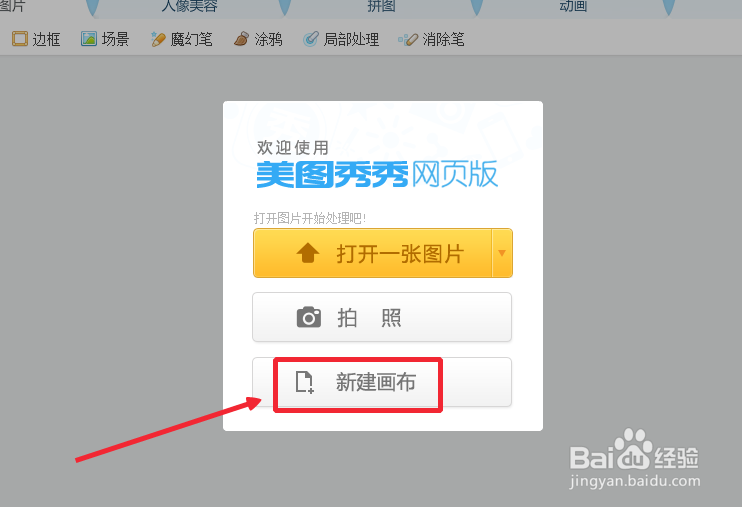

3、打开之后,我们选择文字,输入我们需要做的分割字文字点击应用,应用之后我们需要把这几个字调整到最大,在中间就有调节大小的设置。调整之后我们在把字体的颜色该一下,一般我们设置为黑色,黑色比较显眼。


4、鼠标右键点击我们的文字,然后选择合并,将文字和我们的画布合并在一起。

5、然后在上面的功能选项中,选择饰品,在左侧选择一个炫彩水印,不要选那些太显眼的,会不好看。

6、选择好之后,我们把刚才那个水印拉伸到覆盖我们整个文字,再鼠标右键点击刚才我们添加的水印,选择“挖空背景”点击即可。
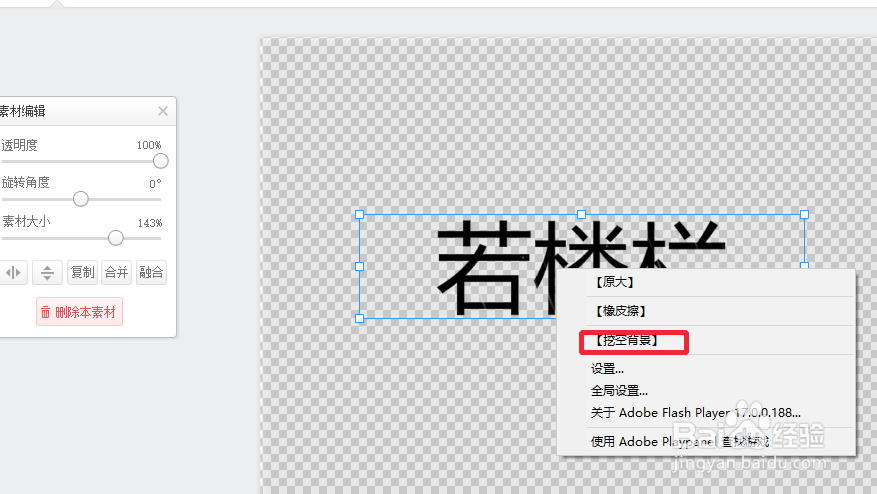
7、然后我们在上面的功能中选择“涂鸦”点击之后在左侧选择“形状”找到黑色的正方形,点击应用,取消下面的等比例缩放,点击即可取消勾选。

8、在我们文字的合适部分框选一部分出来,如图,框选的部分变成白色,框选好了之后,我们再点击上面的“饰品”来到饰品界面之后,我们在鼠标右键点击文字,选择“挖空背景”。

9、之后我们刚才框选的那部分就会变成白色的部分,这时我们就分鳞犹萄迎割完成了,不过我们一般会在下面添加另外一些小字,可以是讲述,也可以是优美的句子。选择上面的文字,输入好文字之后,变一下我们的字体,让它看起来优美一些。

10、调整我们刚才文字的大小,然后把颜色更改一下,再次鼠标右键点击我们刚才输的小字,选择合并。
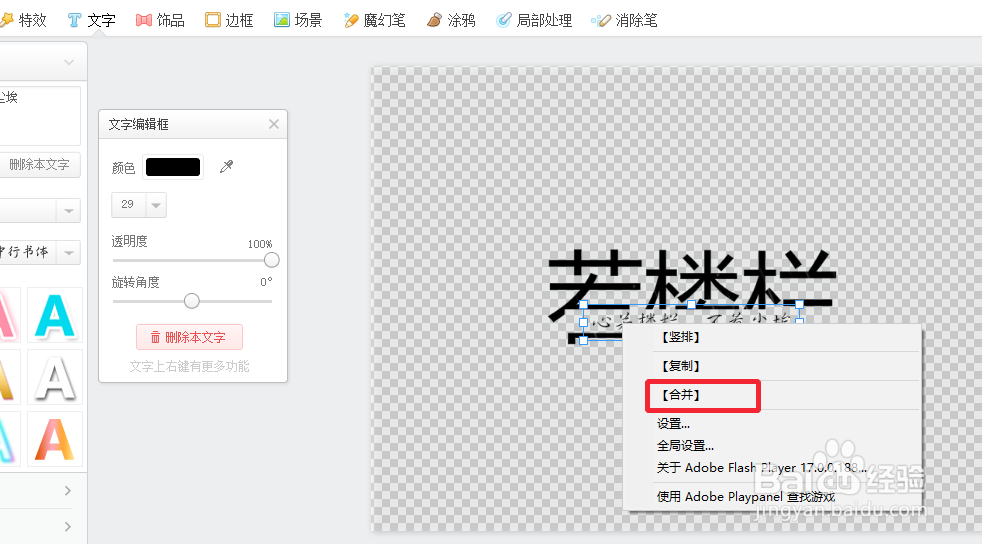
11、最后我们在基础编辑里面,选择裁剪,把我们制作好的分割字裁剪一下,完成之后点击保存就可以了,这里我们就制作完成了。
